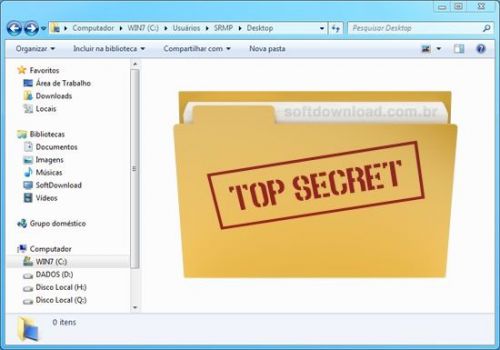Pesquisar na Comunidade
Mostrando resultados para as tags ''Windows''.
Encontrado 604 registros
-
Visulizar Arquivo Windows Enabler Certamente que já teve de esperar para aceder a algumas funcionalidades, como maximizar ou minimizar um programa, porque esse programa tem algumas funcionalidades bloqueadas. Não se preocupe, agora pode facilmente aceder a essas e outras funções. Windows Enabler é uma aplicação grátis para Windows que lhe permite utilizar funções que estão escondidas, ou bloqueadas, nas suas aplicações favoritas. Tudo isto de uma forma simples e rápida. A aplicação é executada como um pequeno ícone e a sua operação é simples. Se clicar no ícone, ele vai mudar e mostrar a palavra "ON". A partir daí, terá a possibilidade de aceder às funções que normalmente espera que estejam ativas em qualquer programa, e que por vezes não estão. Pode voltar a desativar estas funções quando clicar novamente no ícone. Tudo isto faz do Windows Enabler uma aplicação muito útil, e que merece fazer parte da nossa lista de aplicações. Autor Allanatulu Enviado 10-06-2020 Categoria Utilitários
-
- Windows Enabler
- Programa
- (e 3 mais)
-
Visulizar Arquivo Usb Monitor O USB Monitor é uma ferramenta que lhe permite supervisionar a comunicação que ocorre entre dispositivos USB que estão ligados ao computador e diferentes programas do Windows. A informação capturada é exibida em três formatos diferentes: binário, hexadecimal e ASCII. É ideal para desenvolvedores de hardware e programadores dedicados a criarem programas para este tipo de dispositivos. O USB Monitor consegue capturar pacotes e desencriptá-los em tempo real utilizando diferentes módulos: imagens, vídeo, áudio, Dispositivos de Interface Humano (HID), etc. Adicionalmente, inclui um módulo de estatísticas que fornece um conjunto de informação sobre os dados transferidos. A comunicação pode ser intercetada com virtualmente todos os dispositivos USB, entre os quais se inclui: leitores de cartões, webcams, teclados, ratos, impressoras, scanners, modems, telemóveis, sintetizadores de TV, etc. Autor Allanatulu Enviado 10-06-2020 Categoria Utilitários
-
- Usb Monitor
- Progamas
- (e 3 mais)
-
Visulizar Arquivo Kill Process Kill é uma aplicação simples para fechar programas apenas clicando na janela correspondente. Basta clicar duas vezes no arquivo executável para transformar seu cursor em um verdadeiro 'matador de janelas'. Para usar cada ação disponível no aplicativo, você vai precisar usar diferentes combinações de teclas ou botões do mouse. Por exemplo, para fechar uma janela, basta clicar nela. Para fechar o programa completamente, você deve clicar na janela enquanto pressiona a tecla 'Ctrl'. Se mudar de ideia e decidir que não quer fechar nada, poderá cancelar a ação pressionando a tecla 'Esc'. Kill é, portanto, um programa bem útil para todos os interessados em descobrir novas maneiras de manter suas janelas sob controle. Autor Allanatulu Enviado 10-06-2020 Categoria Utilitários
-
- Kill progama
- PC
- (e 2 mais)
-
Comprou um jogo novo, mas não sabe se o seu computador tem a configuração mínima necessária para fazê-lo funcionar? Esse tipo de situação é mais comum do que se imagina. Afinal, nem todo mundo é especialista em hardware para saber de cor tudo aquilo que a sua máquina possui. Por isso, descobrir os requisitos mínimos de processamento ou de memória RAM, por exemplo, pode parecer mais complicado do que realmente é. Pensando nisso, alguns programadores criaram o Can You Run It, uma ferramenta online para testar o seu PC e descobrir se um determinado game roda nele ou não. A verificação é feita pela internet e diretamente do navegador, ou seja, você não precisa de nenhum download — apesar de existir uma versão para desktop desta mesma ferramenta. Então, fique de olho neste tutorial e aprenda a descobrir se o seu computador é capaz ou não de rodar um jogo. 1. Acesse o site Can You Run It. 2. No campo “Search for a game”, digite o nome de um jogo para encontrá-lo na lista. Selecione o game e depois clique em “Can You Run It”. 3. Na tela seguinte, selecione a opção “Automatic Detection”, que é feita toda pelo navegador e requer que o Java esteja instalado em sua máquina. Clique em “Start” para prosseguir. 4. Aguarde até que o processo seja concluído. Se a fase de detecção levar mais do que um minuto, é provável que algo tenha saído errado. Então, feche a janela e repita o processo. 5. Durante a análise, uma janela de aviso do Java vai surgir na tela que pergunta se você deseja executar uma aplicação. Clique em “Executar”. 6. Ao final, a página exibe um resumo indicando se o seu computador se enquadra nas configurações mínimas e também nas configurações ideais recomendadas pelo fabricante do game. 7. Descendo a tela um pouco mais, você vê um detalhamento da análise do seu computador em comparação com os requisitos do jogo. Agora que você já sabe se um jogo vai rodar, mesmo que em configurações reduzidas, em seu computador, já pode fazer novas aquisições sem medo de gastar dinheiro à toa. Fonte:canaltech
-
Visulizar Arquivo Movavi Vídeo Editor Atualizado O Movavi é uma das melhores opções de edição de vídeo disponíveis no mercado. Essa ferramenta é gratuita e oferece recursos muito poderosos e úteis para que você edite os seus clipes da melhor maneira possível. Além disso, com ele é possível adicionar filtros, alterar contraste, inserir fotos e slides. Também vale mencionar que como o Movavi é extremamente simples, ele é direcionado para as pessoas que possuem pouco domínio na edição de vídeo. Dessa forma, os seus usuários vão aprender rapidamente a fazer suas edições. Autor euBarba Enviado 27-05-2020 Categoria Utilitários
- 1 resposta
-
- 1
-

-
- Movavi Vídeo Edito
- Editor de vídeo
- (e 2 mais)
-
Visulizar Arquivo Advanced PDF Reader Se você estiver procurando por um aplicativo que permita ler PDFs de maneira prática, com vários recursos, o Advanced PDF Reader é uma ótima opção para visualizar esses documentos. Com este aplicativo, você pode executar todos os tipos de tarefas relacionadas a arquivos PDF. O Advanced PDF Reader possui vários recursos. Graças à sua moderna interface, você pode ler arquivos PDF sem problemas. Você pode ajustar o tamanho da fonte, alterar a forma do texto na página ou modificar qualquer outro aspecto dos seus PDFs por mero capricho. Este aplicativo também possui um recurso de pesquisa para encontrar tudo o que você precisa, mesmo quando não se lembra da sequência completa. Outra vantagem do uso desse aplicativo é que você pode separar arquivos PDF em vários documentos, se o seu arquivo for muito grande ou se desejar extrair determinadas partes. Este aplicativo também vem com um completo sistema de segurança que permite proteger o que você quiser com uma senha. Você também pode modificar os metadados e ocultar informações de quem tentar abrir o PDF sem a sua permissão. O Advanced PDF Reader permite até converter arquivos PDF em vários formatos diferentes. Com esta opção, você pode converter esses arquivos em documentos do Word ou até mesmo em imagens. Você também pode modificar determinadas páginas ou combinar dois documentos em um. Advanced PDF Reader é um excelente aplicativo para ler, editar, converter e proteger seus arquivos PDF de uma maneira abrangente e segura. Baixe este aplicativo e comece a trabalhar com seus arquivos PDF sem qualquer aborrecimento, ainda hoje! Autor Allanatulu Enviado 16-05-2020 Categoria Utilitários
- 2 respostas
-
- 2
-

-
- Advanced PDF Reader
- Programa
-
(e 2 mais)
Tags:
-
Bem antes do tutorial quero deixar algumas considerações. = Isso funciona para videos do Youtube entre outros sites de videos online, porém nem todos. =Esse método eu recomendo pra 2 tipos de pessoas. =Para aqueles que tem problemas para reproduzir nos players do site. =Para quem gosta de assistir no seu próprio player. Vamos começar. PASSO 01 Você precisa ter o player Media Player Classic no seu computador para fazer download do mesmo você pode baixar diretamente no site oficial : https://sourceforge.net/projects/mpc-hc/ ou Baixar o K-Lite Codecs Pack(Recomendo) no seu computador no site oficial : https://codecguide.com/download_kl.htm Instale qual você desejar ambos são confiáveis Se você já possui qualquer um dos 2 ignore esse passo. PASSO 02 Segundo passo é baixar(não precisa instalar, até porque não da) o aplicativo chamado Youtube-DL no site oficial : https://github.com/ytdl-org/youtube-dl/releases Existe diversas opções de Download, porém opte sempre pela ultima versão e baixe o youtube-dl.exe PASSO 03 Depois de instalar o media player classic e fazer o download do youtube-dl você precisa fazer o seguinte. . Copiar o youtube-dl.exe . Ir até o local de instalação do media player classic. (No meu caso foi o K-Lite que fica nesse diretório: C:\Program Files (x86)\K-Lite Codec Pack\MPC-HC64\) . Colar/Mover ou Copiar no diretório do media player classic Após copiar o youtube-dl.exe na pasta do MPC deverá ficar assim. PASSO 04 Agora que você fez tudo certo (Eu acho) vem o ultimo mas não menos importante passo. Assistir sem travar (isso não faz milagre se for net discada so jesus pra resolver) Mas como? Isso é muito simples você só precisa. 1 : Abrir o Media Player Classic ----------------------------------------------------------------------------------------- 2 : Pegar o Link do episódio do anime que você quer ver. (normalmente para pegar o link,você coloca ele para baixar e copia o link de download dele) eu faço isso em sites de assistir animes "100% gratis e legalizado" agora se você quer para o crunchyroll,pule para o final ----------------------------------------------------------------------------------------- 3 : Agora com o Media Player Classic aberto e com seu link copiado. Precisamos apenas clicar na opção ARQUIVO e na opção ABRIR ARQUIVO. (Ou Simplesmente apertar CTRL+O ) Após Isso Cole o link do episódio na caixa que abriu e pressione OK. (Funciona com Youtube e Twitch.TV entre outros) Pronto agora seu lindo e Maravilho episódio ira rodar magnificamente Veja que estou rodando perfeitamente na resolução HD repare nas areas destacadas. Caso você queira assistir animes da crunchyroll num player externo,vai ser uma gambiarra,segue a baixo 2- Baixe o Livestreamer, (https://github.com/chrippa/livestreamer/releases) 2.2- Baixe o VLC media player (http://www.videolan.org/vlc/) 2.3- Altere suas configurações de vídeo para a melhor qualidade, coloque também português como idioma padrão. (https://www.crunchyroll.com/acct/?action=video) 2.4- Windows + R para abrir o comando Executar do Windows, e digite: livestreamer.exe --crunchyroll-username=xxxx --crunchyroll-password=xxx http://crunchyroll.com/a-crunchyroll-episode-link best Troque o xxx conforme sua conta, e o link do episódio que você quer assistir no lugar do http://crunchyroll.com/a-crunchyroll-episode-link 2.5- O episódio deverá abrir no VLC, sua conta fica salva no %appdata%, portanto não será mais necessário digitá-la em uma próxima vez.
-
Como assistir animes por player externo Bem antes do tutorial quero deixar algumas considerações. = Isso funciona para videos do Youtube entre outros sites de videos online, porém nem todos. =Esse método eu recomendo pra 2 tipos de pessoas. =Para aqueles que tem problemas para reproduzir nos players do site. =Para quem gosta de assistir no seu próprio player. Vamos começar. PASSO 01 Você precisa ter o player Media Player Classic no seu computador para fazer download d Autor TinStroxGamer Categoria Redes Sociais | Messengers Enviado 02-06-2020 08:06
-
Sabe como clonar um disco rígido com segurança? Clonagem de disco lhe permite copiar todo o conteúdo de um disco para outro da maneira mais fácil. Ele pode ser usado em muitas situações. Por exemplo, quando você estiver atualizando para um disco rígido mais novo ou maior, pode ser necessário clonar hd para transferir todo o conteúdo do seu disco rígido. Especialmente quando o disco rígido contém o sistema, você não pode simplesmente arrastar e soltar arquivos no Windows para a nova unidade. Porque copiar e colar apenas os arquivos do Windows resultará em sistema que não arranca de novo disco rígido. No entanto, você sabe como clonar um disco rígido com segurança e sucesso? Aqui vamos apresentar-lhe um software de clonagem de disco confiável e que irá guiá-lo fazer o trabalho com pouco esforço. Qual é a melhor ferramenta para clonar hd? Primeiro, você deve descobrir a necessidade de um terceiro software de clonagem de disco se você quiser clonar ou copiar hd. EaseUS Todo Backup Home, um software de backup profissional com função de clone de disco é recomendado. O programa pode fazer um trabalho perfeito para copiar todo o disco rígido para outro com cópia rápida de arquivo por arquivo ou sector por sector. E também oferece uma solução segura de cópia/clone de hd para transferir seus dados do disco antigo para um novo, fazer backup do sistema como clonar o disco do sistema do Windows 10 ou copiar disco rígido em caso de falha do computador ou falha do sistema. Agora você pode aprender como clonar hd com este programa passo a passo. Passos para clonar hd com EaseUS Todo Backup Home 1. Inicie EaseUS Backup Home e clique Clone. 2.Selecione o disco de origem que você deseja clonar e clique em Avançar na janela Clone de Disco/Partição. 3.Selecione o disco de destino e clique em Avançar. Aqui opção clone setor por setor permite clonar todos os setores do disco de origem para o disco de destino. 4. Pré-visualize o layout do disco e clique em Avançar para executar a clonagem de disco. Terminando todos estes passos, você pode clonar bem sucedido seu disco rígido e você também pode verificar o disco clonado no Gerenciamento de Disco pelo botão direito do mouse em "Computador" e escolha "Gerenciar" -> "Armazenamento" -> "Gerenciamento de Disco".
- 1 comentário
-
- copiar ou clonar disco rigido
- PC
- (e 2 mais)
-
Ver este tutorial Top 5 soluções para compartilhar a tela do computador Opções para compartilhar a tela do computador pela internet: 1. SharedScreen SharedScreen é um programa portátil para Windows que oferece uma forma fácil de compartilhar a tela do PC. Basta iniciar o programa, selecionar as opções de compartilhamento e compartilhar o link ou código QR com as pessoas, que podem visualizar a tela direto do navegador no PC ou no celular. 2. CrankWheel O CrankWheel é uma extensão para Google Chrome que permite que você compartilhe facilmente Autor Allanatulu Categoria PC - Dicas e Tutoriais Enviado 28-05-2020 21:15
-
- PC
- Tutorial para PC
- (e 3 mais)
-
Ver este tutorial Como Copiar ou Clonar Um Disco Rígido? Sabe como clonar um disco rígido com segurança? Clonagem de disco lhe permite copiar todo o conteúdo de um disco para outro da maneira mais fácil. Ele pode ser usado em muitas situações. Por exemplo, quando você estiver atualizando para um disco rígido mais novo ou maior, pode ser necessário clonar hd para transferir todo o conteúdo do seu disco rígido. Especialmente quando o disco rígido contém o sistema, você não pode simplesmente arrastar e soltar arquivos no Windows para a nova unidade. Autor Allanatulu Categoria PC - Dicas e Tutoriais Enviado 28-05-2020 20:27
-
- 1
-

-
- copiar ou clonar disco rigido
- PC
- (e 2 mais)
-
Visulizar Arquivo Zoom Meetings Atualizado Ferramentas para reuniões de grupos são muito buscadas. O objetivo é contar com uma opção que seja ao mesmo tempo fácil de utilizar e que não cause problemas de conexão. Por conta disso, é difícil encontrar opções no mercado que sejam realmente efetivas em atender todas as necessidades. Um dos modelos disponível é o Zoom. Essa ferramenta funciona via web, ou seja, ela não conta com um aplicativo para download e seu uso é realizado a partir de um site. Por conta disso, o Zoom é uma ótima opção para quem precisa economizar espaço no computador e, ao mesmo tempo, participar de reuniões. Essa plataforma conta com mais de uma opção de conta, sendo que cada uma tem suas limitações e destinações. Por isso, quando se trata de escolher qual o mais adequado, é preciso observar qual a demanda específica em relação à plataforma. Autor TicoKing Enviado 28-05-2020 Categoria Utilitários
-
- Zoom
- Zoom Meetings
-
(e 2 mais)
Tags:
-
Ver este tutorial Recuperar Pen Drive Corrompido sem Formatar Então, quando você se depara com um desses problemas, como acessar a unidade flash quando ela estiver danificada ou não responde? Mesmo que você não tenha ideia de como reparar uma unidade flash USB corrompida, este tutorial o ajudará a reparar o pen drive USB sem perder dados ou formatar. Caso 1. O Dispositivo USB Pode Ser Reconhecido Se o seu USB ainda pode ser detectado ou reconhecido pelo seu computador, você pode ler esta parte para corrigir o seu pen drive. Primeiro, você precisa Autor Allanatulu Categoria PC - Dicas e Tutoriais Enviado 28-05-2020 01:55
-
- como recuperar pen drive
- PC
- (e 2 mais)
-
É claro que a maneira mais eficaz é criando um usuário pessoal para você e um outro usuário apenas para convidados. Mas, como nem sempre dá para trocar de usuário em certos momentos, você pode simplesmente se prevenir ao ocultar e esconder pastas e arquivos que não quiser que ninguém veja. Para saber como fazer isso, é só conferir nosso tutorial abaixo! Ocultando pastas e arquivos no Windows Antes de qualquer coisa, é preciso se certificar que seu Windows está com a opção de ocultar e esconder pastas e arquivo ativada. Para fazer isso, abra uma pasta qualquer e procure pela aba “Exibir” do lado esquerdo superior da tela. Clique nela e você verá algumas opções, como na imagem abaixo: Clique em “Opções” na extrema direita da tela e selecione “Alterar opções de pasta e pesquisa” para abrir um novo menu de opções. Vá na aba “Modo de exibição” e procure por “Pastas e arquivos ocultos”. A opção “Não mostrar arquivos, pastas ou unidades ocultas” precisa estar ativada, então se já não estiver, ative-a! Agora sim é possível esconder seus arquivos e pastas facilmente. Primeiro, procure pelo arquivo ou pasta que deseja ocultar e clique nele com o botão direito do mouse ou trackpad. Clique em “Propriedades” e vá na aba “Geral”, onde você verá uma opção chamada “Atributos”. Logo abaixo, haverá a opção “Oculto”, a qual você deverá ativar com um simples clique para esconder o tal arquivo. Se quiser ter mais algumas opções quanto ao arquivo ou pasta que estiver ocultando, pode clicar na opção “Avançados” no mesmo menu para ver as possibilidades. Nestas opções, você poderá até impedir que a pasta ou arquivo oculto seja encontrado em pesquisas feitas no seu Windows. Para desfazer o processo todo, você pode simplesmente abrir a primeira janela de opções e ativar o “Mostrar arquivos, pastas e unidades ocultas”. Isso fará com que tudo o que você ocultou e escondeu volte ao normal e apareça no Windows novamente. É claro que esta opção de ocultar pastas é mais como uma medida provisória para impedir que fiquem mexendo nas suas coisas. Se você estiver procurando por mais segurança e proteção de seus arquivos, é melhor pensar em outras alternativas, como programas específicos para esta finalidade. Uma dica que podemos dar para isso é o programa SecretFolder (que você pode baixar neste link), que é gratuito, fácil de mexer e pode proteger qualquer pasta rapidamente!
-
- PC
- como esconder pastas e arquivos
- (e 2 mais)
-
Às vezes é possível perceber que a sua rede Wi-Fi ficou bem mais lenta sem motivo algum, mas em vez de simplesmente culpar o provedor de internet, é necessário pensar em outros motivos que podem estar causando o problema, principalmente se isso estiver acontecendo com frequência. Uma das piores possibilidades é que alguém pode ter encontrado um meio de usar o seu Wi-Fi sem permissão. Este tipo de coisas pode congestionar a sua rede de internet, mas também dá a possibilidade para a pessoa conseguir hackear informações dos seus dispositivos que estiverem conectados na mesma rede. Para impedir que isso aconteça, confira nosso tutorial para saber se alguém está usando seu Wi-Fi e como é possível bloqueá-los. Analisando sua rede Wi-Fi Há uma maneira bem simples de descobrir mais sobre sua rede Wi-Fi usando um aplicativo chamando Fing (clique aqui para baixá-lo para o Android ou iOS). Instale-o em seu smartphone e tenha certeza de que o dispositivo está conectada à rede que você quer analisar. Abra o app e você deverá ver o nome da sua rede Wi-Fi logo no menu inicial, junto com algumas opções de configurações e um ícone de atualização. Clique neste ícone para que o aplicativo mostre quais dispositivos estão conectados à sua rede Wi-Fi. A lista aparecerá com alguns indicativos dizendo qual dispositivo é um smartphone ou computador, por exemplo. Para saber mais sobre um dispositivo conectado à sua internet, basta clicar nele e você verá algumas informações e terá opções sobre o que fazer com ele. Entre elas, você pode até marcar uma opção para saber quando o tal dispositivo se conecta ou desconecta da sua rede. Você deverá reconhecer seus dispositivos (ou dos seus amigos ou família) facilmente, mas se algo estranho ou desconhecido aparecer, é possível que alguém realmente esteja usando sua internet sem permissão. Isso nos leva à outra parte do tutorial! Bloqueando dispositivos desconhecidos Se você notou algum dispositivo desconhecido em sua rede, é hora de bloquear o ladrão de Wi-Fi de vez. Antes disso, recomendamos que você investigue se este dispositivo realmente não pertence a ninguém conhecido, já que é bem possível cometer um engano com este tipo de coisa. Se realmente há alguém usando sua rede sem permissão, a primeira coisa a se fazer é anotar o endereço MAC do tal dispositivo. Para encontrá-lo, vá ao aplicativo Ping, clique no dispositivo suspeito e anote o que estiver escrito em “MAC Address” (será um conjunto de letras e números). Agora, vá ao seu computador e digite o IP do seu roteador no seu navegador da internet (como geralmente se faz quando é necessário configurar algo no roteador). Para roteadores da D-Link, o IP é 192.168.0.1 geralmente, mas outros modelos podem ser encontrados facilmente na internet. Faça seu login e encontre as opções de segurança, que podem estar na seção de configurações avançadas. Procure as opções de filtros e selecione os filtros de MAC (que podem estar como “MAC Filters”). Digite o endereço do MAC no campo que surgir e escolha a opção de negar o bloquear o acesso à sua rede para este endereço específico. Confirme a ação e você deverá ver o endereço de MAC bloqueado em uma lista logo abaixo destas opções se tudo der certo. Isso significa que este dispositivo não poderá mais usar sua internet a menos que você reverta o processo. Dicas de senhas mais seguras Uma ótima maneira de se assegurar que ninguém usará seu Wi-Fi é colocar uma senha mais forte para proteger a sua rede. Para te ajudar com isso, separamos algumas dicas especiais logo abaixo: Use caracteres especiais: Quando se trata de senhas, devemos usar qualquer coisa que pudermos para dificultar outras pessoas ou até mesmo programas a descobrir quais são. Uma das melhores formas de fazer isso é incluir caracteres especiais em suas senhas. Caso queira criar uma senha como “senhapadrao”, considere deixá-la assim: “senh@padra0!”. Números e caracteres especiais ajudam na complexidade e segurança de sua senha. Cuidado com sites suspeitos: Sites suspeitos, principalmente aqueles que não possuem protocolo HTTPS podem enganar usuários e roubar senhas de acesso endereços de e-mail. Fique sempre atento às paginas que está visitando e certifique-se que são genuínas. Use senhas grandes: O tamanho de sua senha é importante, programas que encontram senhas tentam diversas combinações diferentes até descobrir qual é a sua. Ou seja, quanto maior a senha, mais trabalho para hackers. Procure algo entre 8 e 11 caracteres, mas evite passar disso. Crie senhas difíceis: Evite fazer senhas simples que constem por exemplo apenas o nome de seu bichinho de estimação, data de aniversário sua ou de familiares, etc. Procure senhas que são relevantes para você, mas que outras pessoas não possam descobrir facilmente. Pode parecer uma óbvio, mas é uma das melhores dicas para não ter suas senhas hackeadas. O número de pessoas que utilizam senhas como “senha123” ou “123123” é maior do que você imagina. Gostou das dicas? Fonte:apptuts
-
- 1
-

-
- Android
- tutorial para celular
- (e 3 mais)
-

The Sims 4 não está abrindo? Saiba como resolver
Allanatulu postou um tópico em Dicas e Detonados - PC
The Sims 4 é facilmente um dos melhores jogos de simulação para PC atualmente. Só que para aproveitá-lo, é claro que ele precisa estar funcionando bem. Infelizmente, podem existir algumas ocasiões em que The Sims 4 não está abrindo no seu computador e você nem sabe o motivo. Muitos fatores diferentes podem causar esse tipo de problema, especialmente com tantos mods e expansões que você pode ou não ter instalado. Abaixo, vamos falar dos principais motivos para quando The Sims 4 não está abrindo. Para encontrar uma solução, basta conferir a lista completa! The Sims 4 não está abrindo Conforme mencionamos, não há um motivo específico que pode fazer o jogo parar de abrir no seu PC. Por isso, é necessário considerar diversas causas diferentes. No nosso guia, vamos apresentar alguns dos motivos mais comuns para quando The Sims 4 não está abrindo no seu computador. O melhor é tentar ver o que se encaixa mais na sua situação e tentar diferentes soluções. Falta de atualização Pode até não parecer, mas manter o jogo devidamente atualizado é muito importante para seu funcionamento correto. No geral, as atualizações são realizadas automaticamente, mas se estava jogando no modo offline por muito tempo, podem existir updates não instalados. Sugerimos que sempre mantenha o game em sua versão mais recente. Até porque elas costumam resolver bugs e outros problemas descobertos pelos jogadores ou desenvolvedores. Incompatibilidade com mods Possivelmente a causa mais comum de problemas com The Sims 4 não abrindo no PC. Os mods são conteúdos personalizados criados por outros jogadores e compartilhados na internet. Não são produtos oficiais, obviamente, e podem causar diversos problemas. No geral, eles funcionam bem e possíveis erros são resolvidos rapidamente. Ainda assim, usar uma versão antiga de um mod não está fora das possibilidade. Isso vale ainda mais para quem não joga há muito tempo e não troca seus mods há mais tempo ainda. Nossa dica é remover todos os mods que tiver e tentar abrir o jogo em seguida. Essa simples ação pode resolver o seu problema. Se essa for mesmo a razão de The Sims não abrir em seu PC, você pode testar mod por mod depois para ver qual deles estava causando isso. Também não esqueça de procurar pelas versões mais recentes se quiser continuar usando os mods. Problemas com expansões Com tantas expansões e pacotes de jogo disponíveis para The Sims 4, é sempre possível que a instalação de algum deles esteja te causando problemas. Nossa sugestão é tentar lembrar a última vez que o jogo abriu normalmente. Afinal, se ele estava abrindo antes da instalação de uma expansão e pouco depois de sua adição, o problema pode ser exatamente esse. Teste remover algumas expansões para ver se o jogo abre ou não. Vale lembrar que essas DLCs podem deixar o seu jogo mais pesado. Então se o seu PC for mais fraco ou antigo, é possível que algo esteja relacionado. Requisitos do jogo The Sims 4 não é muito exigente no que precisa para funcionar bem em computadores. O game é tão leve que dá até para gravar jogos sem elevar a temperatura do PC, por exemplo. Até por isso, geralmente é difícil de achar que The Sims 4 não está abrindo porque seu PC não consegue rodá-lo. Ainda assim, é sempre bom verificar que está tudo de acordo com os requisitos. Você pode conferir os requisitos mínimos e recomendados para rodar o jogo logo abaixo. Lembrando que recentemente o jogo deixou de suportar versões 32 bits do Windows. Requisitos mínimos de The Sims 4 Sistema Operacional: Windows 7, 8, 8.1 ou 10, versão de 64 bits Processador: Intel Core 2 Duo de 1,8 GHz, AMD Athlon 64 Dual-Core 4000+ ou equivalente Memória RAM: mínimo de 4 GB de RAM Disco Rígido: no mínimo 15 GB de espaço livre e pelo menos 1 GB de espaço adicional para conteúdo personalizado e jogos salvos Placa de vídeo: 128 MB de RAM de vídeo e suporte a Pixel Shader 3.0. Placas de vídeo suportadas: NVIDIA GeForce 6600 ou superior, ATI Radeon X1300 ou superior, Intel GMA X4500 ou superior Requisitos recomendados de The Sims 4 Sistema Operacional: Windows 7, 8, 8.1 ou 10, versão de 64 bits Processador: Intel Core i5 ou superior, AMD Athlon X4 Memória RAM: 4 GB de RAM Disco Rígido 18 GB de espaço livre em disco Placa de vídeo: NVIDIA GTX 650 ou superior Repare o game em seu PC Caso já tenha feito o que recomendamos acima e The Sims não está abrindo ainda, você pode tentar repará-lo. Essa é uma opção disponível na Origin, o local onde o jogo é comprado e instalado. Para fazer isso, basta abrir a Origin e ir na sua biblioteca de jogos. Clique em The Sims 4 com o botão direito do mouse e selecione a opção “Reparar”. Isso pode encontrar o grande problema que está impedindo seu jogo de funcionar normalmente. Aguarde o processo ser concluído e veja se deu certo. Reinstalar o jogo Quando você já fez de tudo e nenhuma solução deu resultado, pode ser a hora de simplesmente reinstalar o jogo. Sabemos que isso é bem chato, mas pode ser que você não esteja encontrando o real erro ou problema que cause o motivo do The Sims 4 não abrir no seu PC. Possivelmente, isso pode ser resolvido sozinho com uma reinstalação do jogo todo. Um arquivo que esteja corrompido pode ser o problema e reinstalar é a melhor solução. Só te aconselhamos a fazer backup dos dados salvos antes de deletar o jogo, assim você garante que não perderá suas cidades e personagens. Teste abrir o jogo antes sem os dados salvos, já que eles podem estar com algum problema também. Fale com suporte da Origin Nossa última recomendação no caso da reinstalação do jogo não funcionar é entrar em contato com o suporte da Origin. Você pode fazer isso ao acessar o link a seguir. Dá tanto para falar com funcionários da empresa como postar no fórum para saber se outras pessoas estão tendo o mesmo problema com o jogo. Pode ser necessário tirar prints da tela para mostrar o problema que está tendo, mas realmente vale a pena a tentativa. Gostou das dicas? Deu para aproveitar as nossas dicas para descobrir o motivo de quando The Sims 4 não está abrindo no PC? Então não esqueça de deixar seu comentário nos dizendo o que achou das dicas e se conseguiu resolver o problema. Fonte:apptuts-
- 1
-

-
- The Sims 4
- The sims 4 não abre
- (e 3 mais)
-
Franquia The Sims, um dos melhores jogos de simulação para PC, sempre foi conhecida por ter diversas expansões. Sejam aquelas maiores que adicionam elementos de gameplay ou os pacotes menores com objetos de um certo tema. É claro que isso não mudou muito com os outros jogos, na verdade, só se aprimorou. Há nada menos do que 35 DLCs diferentes no game atual. Só que com tantas expansões do The Sims 4, fica até difícil de saber quais são elas e quais você deve comprar. Para te ajudar com isso, fizemos um guia completo. Explicamos as diferenças entre as expansões, pacotes de jogo, pacotes de objetos e o conteúdo gratuito distribuído aos jogadores. Também vamos mostrar o que cada pacote possui, quando foi lançado e seus preços. Para saber mais sobre todas as expansões do The Sims 4, é só conferir a lista completa abaixo! Expansões do The Sims 4 Para começar, vamos falar das chamadas expansões do The Sims 4. Como o nome indica, são atualizações substanciais que trazem grandes elementos de gameplay, carreiras, novos cortes de cabelo, mundos, itens de roupas e dezenas de objetos. Geralmente, as expansões possuem um tema específico para a sua jogabilidade e objetos adicionados. Em sua maioria, as expansões seguem um padrão visto em jogos anteriores. Afinal, os fãs gostam tanto de pacotes lançados em jogos antigos que exigem vê-los novamente nas versões mais modernas em The Sims 4. Por serem tão grandes, elas ainda podem pesar um pouco no seu computador. Isso é algo que pode aumentar a temperatura do PC ou deixar a tarefa de gravar jogos mais difícil quando muitas expansões estão instaladas. O preço normal para expansões é de R$ 159,00 na loja da Origin. Felizmente, eles sempre entram em promoção de pelo menos 50%, então às vezes vale a pena esperar para comprá-los. 1. Ao trabalho A primeira expansão do jogo foi lançada em 31 de março de 2015. Conforme o nome indica, ela foca na vida profissional dos Sims e introduz três carreiras interativas: Médica, Policial e Cientista. Fora isso, o pacote ainda traz um sistema de criação e gestão de lojas. Algo muito familiar para quem já jogou a expansão “Aberto para Negócios” de The Sims 2. Outras novidades incluem os alienígenas, habilidades de Confeitaria e Fotografia. Também há duas novas vizinhanças, Magnolia Promenade e Sixam, um planeta alienígena oculto 2. Junte-se à Galera A próxima expansão chegou em 08 de dezembro de 2015. Ela traz um mundo chamado Windenburg, que foi bastante inspirado nas cidades europeias . Esse pacote foca mais no sistema de clubes, algo inédito na franquia. Basicamente, os Sims podem criar e participar de Clubes com interesses, personalidades e estilos distintos. O pacote também trouxe habilidades de DJ e Dança, mais locais de Oba-Oba e certas atividades que podem ser executadas em grupo. A expansão foi um pouco criticada na época por não trazer tantas novidades além do sistema de grupo. Ainda assim, os itens, cabelos e roupas do pacote acabaram o tornando mais popular. 3. Vida na Cidade Demorou quase um ano, mas a terceira expansão finalmente chegou em 1º de novembro de 2016. Vida na Cidade traz os tão desejados e requisitados apartamentos e coberturas, algo que a maioria dos fãs do jogo amam. Tudo isso no novo mundo totalmente urbano de San Myshuno, que conta com quatro vizinhanças. Fora isso, o pacote traz nada menos do que três carreiras interativas: Política, Mídias Sociais e Crítico. Há ainda lotes inéditos e festivais culturais que mudam toda semana em San Myshuno. Realmente, um dos pacotes mais divertidos. 4. Gatos e Cães Mais de um ano depois, uma das expansões mais esperadas de The Sims 4 foi lançada em 10 novembro de 2017. Depois de muitos pedidos, o pacote que traz animais doméstico finalmente foi disponibilizado, seguindo a linha do pacote “O Bicho Vai Pegar” de The Sims 2. Nesse pacote, você pode customizar totalmente a aparência e traços do bichinho com bastante liberdade. Dá inclusive para fazer o seu animal da vida real com muitos detalhes e tirar print da tela para mostrar para os amigos depois. Fora isso, ele também trouxe a carreira interativa de veterinário, um novo mundo e diversos objetos e roupas relacionadas ao tema. 5. Estações Outro pacote muito requisitado chegou pouco tempo depois em 22 de junho de 2018. O quinto pacote de expansão trouxe o sistema de estações do ano e climas que os fãs tanto queriam. Algo bem parecido com o sistema da expansão “Quatro Estações” de The Sims 2. Com esse pacote, as estações do ano mudam depois de um número de dias ou semanas (você pode escolher) e há eventos e feriados especiais em cada estação. Também há a nova carreira Botânica, além de roupas, objetos, cabelos e muitas outras novidades interessantes a ver com o tema. Seus Sims ainda podem sofrer com o calor e frio extremo, o que deixa tudo mais interessante. 6. Rumo à Fama O pacote conhecido como Rumo à Fama foi lançado em 16 de novembro de 2018. Como o nome indica, ele traz de volta o sistema de fama que foi introduzido ainda no primeiro The Sims no pacote “Superstar”. O pacote traz novas roupas, um mundo novo chamado Del Sol Valley e duas carreiras interativas: Ator e Influenciador de Mídias Sociais. A expansão é bem legal especialmente pelas novas carreiras e a possibilidade de ficar famoso mesmo em carreiras normais. 7. Ilhas Tropicais O sétimo pacote foi lançado em 21 de junho de 2019. Ilhas Tropicais traz um tema bem parecido com o de “Ilha Paradisíaca” de The Sims 3, focando no mundo tropical chamado de Sulani. Ele traz duas carreiras interativas, conhecidas como Conservacionista e Salva-vidas. Além disso, sereias, barcos e algumas novas mecânicas também foram adicionadas. Esse é considerado uma das expansões de The Sims 4 que mais deixou a desejar. Ela possui objetos e elementos interessantes, mas parece muito mais com um pacote de jogo do que uma expansão. 8. Vida Universitária Lançado recentemente, em 15 de novembro de 2019, o oitavo pacote de expansão traz de volta o sistema de universidades. Bem similar ao que foi introduzido em “Vida de Universitário” de The Sims 2. Além do ambiente acadêmico, a expansão adiciona novas roupas, bicicletas e um mundo novo chamado Britechester. Esse mundo conta com duas universidades, a Universidade de Britechester e o Instituto Foxbury. Pacotes de jogo de the Sims 4 Uma novidade de The Sims 4 são os pacotes de jogo. Elas funcionam como um meio termo entre as expansões grandes e os pacotes de objetos. Afinal, trazem alguns elementos de gameplay novos ao redor de um tema específico, mas com bem menos objetos que uma expansão normal. Eles são ótimos para quem quer algo diferente, mas por um preço menor que as expansões. No geral, é possível comprá-los por R$ 79,00 no preço normal, mas também entram em promoção com frequência. 1. Retiro ao Ar Livre O primeiro pacote de jogo foi lançado em 13 de janeiro de 2015. Ele adiciona um novo mundo chamado Granite Falls, no qual os Sims podem tirar férias ao ar livre em um parque nacional. Esse pacote adiciona a nova habilidade de Herbalismo, a possibilidade de colecionar insetos e novos traços para os Sims. Também há conquistas, aspirações, roupas, objetos e interações relacionadas a atividades ao ar livre. 2. Dia de Spa Já o pacote Dia de Spa chegou pouco depois em 14 de julho de 2015. Ele adicionou um novo tipo de lote, o spa, para a maioria das novas atividades que introduzia. Ele também contou com a nova habilidade de Bem Estar, além de novas roupas, objetos e interações de jogo relacionadas tema. Isso inclui massagens, meditação, banhos de lama, saunas e ioga. 3. Escapada Gourmet Outro pacote muito interessante chegou em 07 de junho de 2016. Escapada Gourmet adicionou um novo tipo de lote, o restaurante, que você mesmo pode construir e gerenciar como seu próprio negócio. Para quem tem a expansão “Ao Trabalho”, alguns elementos podem ser misturados, o que deixa os dois pacotes bem mais interessantes. Como dono do restaurante, você pode experimentar novas comidas, contratar e gerenciar empregados e fazer o lugar crescer e se popularizar. 4. Vampiros Já o pacote temático de vampiros foi lançado em 24 de janeiro de 2017. Como esperado, ele possibilita que os Sims se tornem vampiros com poderes e fraquezas diferentes. Também foi adicionado um novo mundo residencial conhecido como Forgotten Hollow. Há ainda uma nova aspiração, alguns traços de lotes e muitos itens relacionados ao tema de vampiros e terror no geral. 5. Vida em Família O próximo pacote chegou em em 30 de maio de 2017. Ele trouxe bem mais interações na vida em família, além da habilidade de se tornar um pai ou mãe melhor para os filhos com o tempo. Fora isso, há bem mais detalhes e interações envolvendo crianças e adolescentes. Há xingamentos, acne, projetos de escola e muito mais. Fora isso, bebês, crianças e adolescentes podem ser rebeldes com seus pais e outros parentes. Pais podem tratar esse novo comportamento sendo rígidos ou mais desleixados, algo que vai influenciar a personalidade das crianças quando eles se tornarem adultos. 6. Aventuras na Selva Em 27 de fevereiro de 2018, mais um pacote foi lançado. Ele adicionou um novo mundo de férias chamado Selvadorada, que funciona de forma bem parecida com o do “Retiro a Ar Livre”. Fora isso, foram adicionadas novas comidas, danças e músicas. Também há artefatos e relíquias que podem ser escavadas e examinadas. 7. StrangerVille O próximo pacote demorou cerca de um ano e só foi lançado em 26 de fevereiro de 2019. Ele adicionou um mundo conhecido como StrangerVille, que prometia trazer grandes mistérios a serem resolvidos. O mais legal de tudo é que ele foi o primeiro pacote a focar quase que completamente em um tipo de modo história. Algo que praticamente não vemos nos jogos principais da franquia de The Sims. Fora isso, o DLC tambem adiciona uma nova aspiração, diversos objetos, cabelos e roupas. Tudo na temática de mistério para encaixar com o pacote. 8. Reino da Magia Seguindo essas temáticas mais fantasiosas, outro pacote interessante foi lançado em 10 de setembro de 2019. Reino da Magia adicionou nada menos do que dois novos mundos, o Glimmerbrook e o Reino Mágico. O pacote ainda trouxe feiticeiros e jogabilidade mágica para seus Sims aprenderem. Também há muitos objetos variados e algumas novidades para a criação de Sims feiticeiros. Realmente, um dos pacotes mais divertidos e diferentes. Coleção de objetos de The Sims 4 Já as coleções de objetos existem há mais tempo e não mudaram muito em The Sims 4. Basicamente, eles oferecem uma pequena seleção de objetos, cortes de cabelo e roupas de um tema específico. São mais voltados para quem quer algo bem mais barato para ter objetos temáticos. Alguns são bem interessantes e funcionam bem com certas Expansões e pacotes de jogo. No geral, eles são vendidos por R$ 39,00 e também entram em promoção de vez em quando. 1. Festa Luxuosa O primeiro pacote de objetos foi lançado em 19 de maio de 2015 para os jogadores de The Sims 4. Ele conta diversos itens e roupas para festas luxuosas, como seu nome já indica. Isso inclui uma mesa de bufê e uma fonte de queijo/chocolate/bebida, por exemplo. Um tipo de pacote de nicho, mas bem interessante. 2. Terraço Perfeito Pouquíssimo tempo depois, em 16 de junho de 2015, chegou a coleção conhecida como Terraço Perfeito. Como dá para imaginar, o pacote conta com diversos itens para decorar seu terraço e outras partes externas. Fora isso, há algumas roupas novas e banheiras inéditas. Algo bem escasso no início de The Sims 4. 3. Cozinha Maneira A terceira coleção chegou em 11 de agosto de 2015. Seu foco todo era em objetos para deixar as cozinhas mais bonitas e interessantes. No geral, a coleção conta com alguns balcões de cozinha, armários e utensílios. Fora isso, o pacote trouxe uma sorveteira bem legal com mais de 30 sabores diferentes. 4. Assombroso Chegando apropriadamente em 29 de setembro de 2015, esse pacote é todo inspirado no Dia das Bruxas. Ele traz itens como um balde de abóbora, teias de aranha decorativas e a opção de festa temática assombrosa. Ele é bem interessante, ainda mais se usar os itens com o sistema de eventos e feriados da expansão de Estações. 5. Noite de Cinema Mais uma coleção foi lançada em 12 de janeiro de 2016. Desta vez, o tema era todo sobre filmes, com itens como TVs enormes, pipoqueiras e móveis confortáveis. Ele também traz muitas roupas de estilo boêmio que são bem bonitas. É um ótimo pacote mesmo para quem não ligar tanto para o tema de cinema. 6. Jardim Romântico A coleção Jardim Romântico foi lançada em 09 de fevereiro de 2016. Como seu nome já deixa bem claro, ela traz muitos objetos de jardim com um tema mais voltado para o romance. Há ainda novas roupas e alguns elementos inéditos de jogabilidade. Um pacote interessante, mas não tão detalhado. 7. Quarto das Crianças Até o lançamento deste pacote em 28 de junho de 2016, não havia muita variedade de objetos para crianças. Felizmente, ele adicionou objetos para quartos infantis, além de roupas e cabelos. Dentre os objetos, estão camas novas, um teatro de fantoches, um jogo de cartas e um novo penteado e roupas para crianças. 8. Diversão no Quintal Menos de um mês depois, em 19 de julho de 2016, chegou mais uma coleção de itens externos. Esse pacote adicionou diversos objetos e móveis para deixar as atividades em seu quintal mais divertidas. Isso inclui nada menos do que um escorregador d’água com novos elementos de gameplay. Há ainda um alimentador de pássaros, novos cabelos e roupas. 9. Glamour Vintage Já em em 06 de dezembro de 2016, chegou a coleção Glamour Vintage. Ela basicamente inclui itens de estilo vintage e retrô com um toque mais chique, do estilo da antiga Hollywood. Há penteadeira, bares escondidos e até a possibilidade de contratar um mordomo. Também há novos cabelos e roupas, tudo se encaixando no estilo do pacote. 10. Noite de Boliche Um coleção um tanto interessante foi adicionada em 29 de março de 2017 na biblioteca de expansões do The Sims 4. Noite de Boliche Inclui itens como pistas de boliche e uma habilidade inédita relacionada a esta prática. Também há roupas temáticas, novos móveis e até papeis de parede para que você possa montar seu lote de boliche no melhor estilo possível. No geral, é um pacote bem divertido, apesar de ser um nicho bem específico. 11. Fitness Para quem queria itens voltados para o lado fitness, um pacote chegou em 20 de junho de 2017. Ele conta com vários novos itens com esse tema, incluindo uma parede de escalada em rochas, vídeos de exercícios e fones de ouvido. Novos aparelhos de academia também foram adicionados, sendo possível diversificar ainda mais na construção de lotes deste tipo. 12. Bebês O próximo foi lançado em 24 de agosto de 2017. Como o nome indica, foi todo focado para os bebês, que receberam uma ótima atualização gratuita de jogabilidade depois da chegada do pacote “Vida em Família”. A coleção traz um novo playground para os bebês usarem, além de objetos e roupas relacionadas ao tema. 13. Dia de Lavar as Roupas Um novo pacote chegou alguns meses depois, em 16 de janeiro de 2018. O melhor de tudo é que ele foi escolhido pelos próprios fãs em uma votação aberta pelos desenvolvedores de The Sims 4. Acredite ou não, muitos jogadores estavam ansiosos para um pacote de lavar roupas. Essa coleção traz tecnologias quem ajudam os Sims a ter uma vida sustentável. Fora isso, há máquinas de lavar roupa, secadoras e vários outros itens relacionados. Um dos pacotes mais divertidos para quem gosta de elementos mais realistas. 14. Meu Primeiro Bichinho O próximo pacote de objetos chegou em 13 de março de 2018 com muitas polêmicas. Ele conta com hamsters, ratos, ouriços-pigmeus e bubalus como novos bichos de estimação. Só que ele requer a expansão “Gatos e Cães” para ser usado. Algo nunca visto antes em The Sims, já que nunca foi necessário ter que ter um DLC para comprar outro DLC. Até hoje, é o pacote que mais recebeu comentários negativos dos fãs e é facilmente um dos menos populares. Definitivamente, recomendamos esperar a promoção se o quiser em sua coleção. 15. Moschino Não é uma novidade ver marcas reais nos jogos de The Sims, então esse pacote não é tão surpreendente assim. Lançado em 13 de Agosto de 2019, esse pacote traz diversas roupas e decorações da marca Moschino. Mas não é isso que fez esse DLC ser popular. Ele trouxe a carreira de Fotógrafo Freelancer de Moda e diversas interações bem divertidas para quem sempre quis essa carreira no jogo. Isso por si só alavancou as vendas do pacote. Nossa recomendação é esperar ele entrar em promoção, já que não é o pacote mais completo da lista. 16. Vida Compacta O mais recente pacote foi lançado em 21 de janeiro de 2020. Ele inclui muitos itens e novas tecnologias para os Sims que vivem de forma mais compacta. Ele acabou se tornou realidade depois que construções de casas compactadas se popularizaram, especialmente no YouTube. O pacote se tornou um dos mais populares e é realmente um dos melhores em questão de itens e elementos de gameplay. Além de incentivar as mini casas, ele traz tecnologia de redução de emissão de carbono, ao adicionar ladrilhos neutros de carbono e camas embutidas. Um bom exemplo para a vida real. DLCs Gratuitos de The Sims 4 O legal é que dentre tantos DLCs pagos, também há alguns gratuitos. É claro que eles não são tão completos como os pacotes que vimos acima, mas ainda são bem legais de se ter e podem ser baixados independente da versão do jogo que tenha. 1. Pacote de Festas de Fim de Ano O primeiro pacote grátis foi lançado em 16 de dezembro de 2014. Como o nome já deixa bem claro, ele conta com decorações e roupas de festas de fim de ano. O legal é que já contou com algumas atualizações anuais para ter itens novos de fim de ano. Vale a pena conferir. 2. Guitarra Mórbida da Dona Morte Já essa guitarra especial da Dona Morte foi lançada em 17 de agosto de 2016. Ela é basicamente um conteúdo bônus por se inscrever no boletim de notícias do game. Como dá para imaginar, é apenas um item, mas é bem interessante. 3. Retrato de Família Por fim, temos o Retrato de Família, que foi lançado em 17 de abril de 2018. Ele também consiste de apenas um item como conteúdo bônus. Desta vez, foi dado para quem se inscreveu no jogo The Sims Mobile no dia de seu lançamento. Gostou das expansões de The Sims 4? Deu para tirar proveito da nossa lista para saber quais são as expansões de The Sims 4? Deixe seus comentários nos dizendo quais você já tem e quais deles gostaria de adicionar na sua coleção! E aproveitando da sua criatividade com The Sims, não deixe de conferir nossas sugestões de ferramentas para criar jogos! Fonte:apptuts
- 8 respostas
-
- 2
-

-

-
- The Sims 4
- Expansões
-
(e 3 mais)
Tags:
-
Visulizar Arquivo Growl O notificador mais popular para Mac, agora no Windows Growl é conhecido no mundo Mac porque é um dos notificadores mais versáteis, simples e atraentes para o sistema operacional da Apple. Agora, o Growl também está disponível para o Windows e vem fingindo ser uma das principais alternativas para o notificador padrão oferecido pelo Windows. É totalmente personalizável. Ele oferece diferentes temas, disposições de botões, tamanhos e combinações de cores, bem como a forma e a cor das notificações para torná-las ainda melhores e mais atraentes. Inclui um gerenciador de aplicativos, notificações de rede, proteção por senha, histórico de notificações, notificações sonoras e modo de espera. Se você quer que seu PC seja um pouco mais diferente do resto e também esteja um passo mais próximo do visual da Apple, o Growl for Windows pode ser uma boa escolha. Autor Allanatulu Enviado 17-05-2020 Categoria Utilitários
-
Visulizar Arquivo Mouse Flip3D Uma das novidades introduzidas pelo Windows Vista é a nova maneira de alterar a janela em que estamos trabalhando, esse efeito visual 3D é chamado Flip3D. Essa funcionalidade pode ser ativada clicando no ícone colocado na bandeja do sistema ou usando a combinação de teclas Super + Tab O Mouse Flip3D é um aplicativo gratuito para Windows Vista que nos permite abrir esse aplicativo revolucionário usando apenas o mouse e não clicando em nenhum ícone ou combinação de teclas. Depois de instalar o Mouse Flip3D, você só precisará pressionar o botão esquerdo do mouse e, mantendo-o pressionado, o botão direito do mouse, o Flip3D será aberto e estará pronto para uso. Se você gosta de mudar de uma janela para outra, mas não gosta de ativá-lo, o Mouse Flip3D pode ser uma ótima opção. Autor Allanatulu Enviado 16-05-2020 Categoria Utilitários
-
- Mouse Pads
- Mouse Flip3D
-
(e 3 mais)
Tags:
-
Visulizar Arquivo Oscar Multi Monitor TaskBar Um dos inconvenientes de trabalhar com várias telas de computador ao mesmo tempo é a falta de uma barra de ferramentas no restante das telas. Isso pode causar confusão aos usuários, porque eles estão acostumados a olhar para a parte inferior da tela, caso a barra de ferramentas seja exibida. A Barra de tarefas do Oscar Multi Monitor é uma pequena ferramenta que instala uma barra de ferramentas em cada um dos monitores de computador com os quais estamos trabalhando. Em pode suportar até três. Arrastar uma janela de uma tela para outra ainda será feita da mesma maneira, mas para alterar as barras de ferramentas, basta clicar no botão que o aplicativo adicionou na barra de ferramentas. A barra de tarefas do Oscar Multi Monitor suporta atalhos de teclado. Pressione Ctrl, Alt e seta esquerda ou direita para alternar entre janelas. Autor Allanatulu Enviado 16-05-2020 Categoria Utilitários
-
- Oscar Multi Monitor TaskBar
- Download
- (e 2 mais)
-
Visulizar Arquivo Neutron Você sabe se o relógio do Windows está lhe dizendo o horário certo? Gostaria de sincronizá-lo com um serviço especializado em acompanhar o horário de verdade? Neutron é um aplicativo gratuito para Windows que você pode usar para verificar se o relógio do seu computador está funcionando corretamente. Se não estiver, então você pode sincronizar o horário para coincidir com o de um servidor especializado. O programa em si é muito simples, pois só executa duas ações: exibir o tempo real em comparação com o relógio do seu computador e sincronizar os dois para coincidir com a primeira opção. Se você não tiver certeza do quão preciso é o seu relógio, Neutron irá ajudar muito. Autor Allanatulu Enviado 16-05-2020 Categoria Utilitários
-
Visulizar Arquivo Zoomlt O ZoomIt é uma ferramenta de lupa, como todas as outras, que permite ampliar ou reduzir a tela com a rodinha do mouse ou com as teclas. O programa usa a tela para aumentar e diminuir o zoom, em vez de uma pequena janela. Dessa maneira, o ZoomIt se diferencia do restante das ferramentas porque permite você desenhar, ao mesmo tempo em que aumenta o zoom na tela. A ponta do lápis pode selecionar as opções de ampliação e a cor, usando as teclas r (vermelho), g (verde), b (azul) e y (amarelo). Para ativar a lupa, pressione Ctrl 1 (que também ativará o modo de desenho) e Ctrl 2, Esc, ou o botão direito do mouse para sair do zoom. Autor Allanatulu Enviado 16-05-2020 Categoria Utilitários
-
Visulizar Arquivo BluetoothView Queres controlar os dispositivos utilizando o bluetooth à tua volta? O BluetoothView é a aplicação que necessitas. Graças ao BluetoothView poderás saber a informação dos dispositivos ativados: Para cada dispositivo Bluetooth detetado, exibe a seguinte informação: Nome do Dispositivo, Endereço Bluetooth, Tipo Maior do Dispositivo, Tipo Menor do Dispositivo, Hora da Primeira Deteção, Hora da Última Deteção e se clicares neles ficarás a saber ainda mais. É útil se quiseres saber se alguém com o seu telemóvel entra no teu quarto quando não estás lá, porque regista toda a atividade e exibe-te a primeira e última hora a que os dispositivos foram detetados. Se fores utilizar um computador e souberes sobre a atividade Bluetooth, podes defini-lo para avisar-te com balões. Autor Allanatulu Enviado 16-05-2020 Categoria Utilitários
-
- BluetoothView
- Programa
-
(e 2 mais)
Tags:
-
Visulizar Arquivo HD Tune O HD Tune fornece uma maneira simples para o usuário obter todas as informações relevantes sobre o estado e a saída do seu disco rígido. Em particular, com este aplicativo simples, você pode executar uma análise completa da operação do seu disco rígido, dando uma ideia melhor do seu estado real. O HD Tune exibe informações como a velocidade de transferência de dados, o tempo de acesso aos dados, a temperatura do disco rígido, todas as informações sobre o espaço de armazenamento livre e usado, etc. Todos esses dados são mantidos como um arquivo de texto na área de transferência do Windows que você pode acessar diretamente usando o comando Colar em qualquer editor de texto. Autor Allanatulu Enviado 16-05-2020 Categoria Utilitários
-
Visulizar Arquivo Disabled Key Disable Key é uma pequena aplicação que, como o próprio nome indica, te permite desabilitar qualquer tecla no seu teclado. Por exemplo, é possível desabilitar absolutamente tudo, ou configurar o teclado como inativo enquanto executados certos programas, algo que vem bem a calhar quando você estiver jogando alguns jogos e onde apertar acidentalmente a tecla ‘Windows’ ou ‘Esc’ é um erro fatal. Usar o programa é muito simples, o menu quase não tem opções, e desabilitar teclas é tão fácil quanto apertá-las quando o programa pedir. Disable Key é uma ferramenta útil para aqueles gamers que às vezes apertam a tecla errada na hora errada, e pagam caro por isso. Autor Allanatulu Enviado 16-05-2020 Categoria Utilitários
-
- 1
-

-
- Disabled Key
- Teclado
-
(e 2 mais)
Tags:
-
Tópicos Recentes
-
- 1 resposta
- 16 visualizações
-
- 0 respostas
- 25 visualizações
-
- 2 respostas
- 67 visualizações
-
- 2 respostas
- 58 visualizações
-
- 1 resposta
- 51 visualizações
-
-
Tópicos